¿Dónde está mi lista de favoritos?
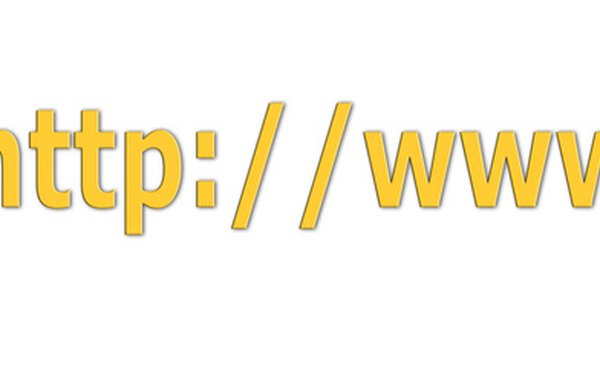
Si te estás preguntando donde está tu lista de favoritos, no te sientas avergonzado. Con cientos de exploradores Web y diversos términos, es fácil confundirse. Lo primero que tienes que saber es que "Marcadores" y "Favoritos" son la misma cosa: páginas web que los usuarios solicitan que el navegador Web les recuerde. Internet Explorer utiliza el término "Favoritos", mientras que la mayoría de los demás navegadores utilizan el término "Marcadores". Cualquiera que sea el término, acceder a tus favoritos o carpetas en cualquier navegador web es una tarea fácil.
Internet Explorer
Inicia Internet Explorer. Una vez que la ventana del navegador se abra, haz clic en "Favoritos" que es el icono de estrella amarilla ubicado cerca de la parte superior derecha de la ventana del navegador. Selecciona la ficha "Favoritos" desde la barra lateral que aparece.
Safari
Ejecuta Safari. Una vez que el navegador esté abierto, observa la barra de marcadores debajo de la barra de direcciones. Esta zona alberga tus enlaces favoritos. Para administrar los enlaces, dirígete a la opción "Favoritos" en la barra del menú y selecciona la opción que desees para ver y organizar los enlaces.
Mozilla Firefox
Inicia Mozilla Firefox. Al igual que Safari, Mozilla Firefox tiene un menú de marcadores ubicado debajo de la barra de direcciones, en la parte derecha de la ventana del navegador. Al hacer clic en el botón el menú te permitirá ver tus favoritos y organizarlos en carpetas.
Google Chrome
Inicia Google Chrome. El menú de favoritos, al igual que con Safari y Mozilla Firefox, se encuentra directamente debajo de la barra de direcciones en la parte superior de la ventana del navegador y está etiquetado como "Otros marcadores".
Añadir y administrar favoritos
Utiliza estos métodos abreviados del teclado para activar y desactivar la barra de Favoritos de vez en cuando: "Ctrl + Shift + B" en Windows y "?-Shift-B" en un MAC.
Puedes administrar los elementos en la barra, haz clic en un enlace para editarlo o para agregar una página o carpeta.
